So löschen Sie Browser
Veröffentlicht von: Hong Nhi TranErscheinungsdatum: September 25, 2021
Müssen Sie Ihr Browser-Abonnement kündigen oder die App löschen? Diese Anleitung bietet Schritt-für-Schritt-Anleitungen für iPhones, Android-Geräte, PCs (Windows/Mac) und PayPal. Denken Sie daran, mindestens 24 Stunden vor Ablauf Ihrer Testversion zu kündigen, um Gebühren zu vermeiden.
Anleitung zum Abbrechen und Löschen von Browser
Inhaltsverzeichnis:
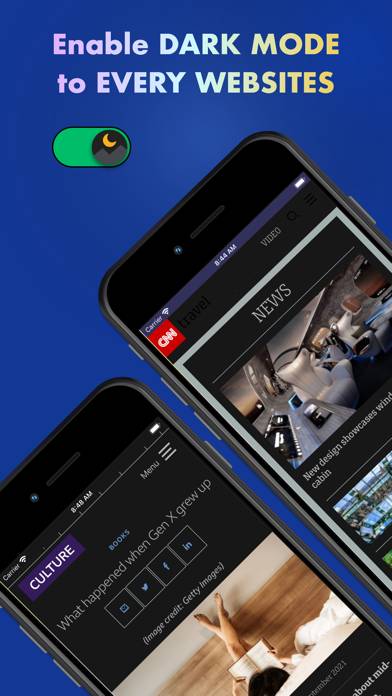
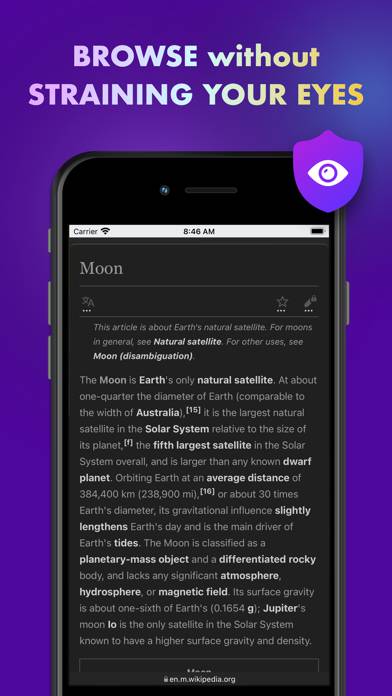
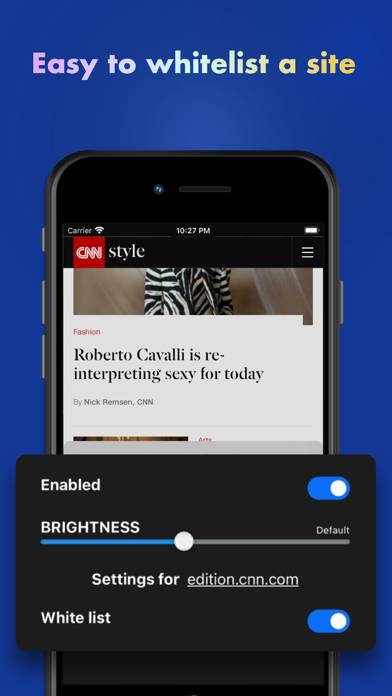
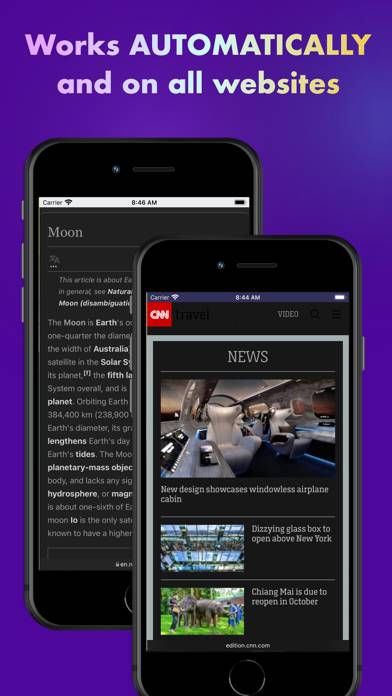
Anweisungen zum Abbestellen von Browser
Das Abbestellen von Browser ist einfach. Befolgen Sie diese Schritte je nach Gerät:
Kündigen des Browser-Abonnements auf dem iPhone oder iPad:
- Öffnen Sie die App Einstellungen.
- Tippen Sie oben auf Ihren Namen, um auf Ihre Apple-ID zuzugreifen.
- Tippen Sie auf Abonnements.
- Hier sehen Sie alle Ihre aktiven Abonnements. Suchen Sie Browser und tippen Sie darauf.
- Klicken Sie auf Abonnement kündigen.
Kündigen des Browser-Abonnements auf Android:
- Öffnen Sie den Google Play Store.
- Stellen Sie sicher, dass Sie im richtigen Google-Konto angemeldet sind.
- Tippen Sie auf das Symbol Menü und dann auf Abonnements.
- Wählen Sie Browser aus und tippen Sie auf Abonnement kündigen.
Browser-Abonnement bei Paypal kündigen:
- Melden Sie sich bei Ihrem PayPal-Konto an.
- Klicken Sie auf das Symbol Einstellungen.
- Navigieren Sie zu „Zahlungen“ und dann zu Automatische Zahlungen verwalten.
- Suchen Sie nach Browser und klicken Sie auf Abbrechen.
Glückwunsch! Ihr Browser-Abonnement wird gekündigt, Sie können den Dienst jedoch noch bis zum Ende des Abrechnungszeitraums nutzen.
So löschen Sie Browser - Hong Nhi Tran von Ihrem iOS oder Android
Browser vom iPhone oder iPad löschen:
Um Browser von Ihrem iOS-Gerät zu löschen, gehen Sie folgendermaßen vor:
- Suchen Sie die Browser-App auf Ihrem Startbildschirm.
- Drücken Sie lange auf die App, bis Optionen angezeigt werden.
- Wählen Sie App entfernen und bestätigen Sie.
Browser von Android löschen:
- Finden Sie Browser in Ihrer App-Schublade oder auf Ihrem Startbildschirm.
- Drücken Sie lange auf die App und ziehen Sie sie auf Deinstallieren.
- Bestätigen Sie die Deinstallation.
Hinweis: Durch das Löschen der App werden Zahlungen nicht gestoppt.
So erhalten Sie eine Rückerstattung
Wenn Sie der Meinung sind, dass Ihnen eine falsche Rechnung gestellt wurde oder Sie eine Rückerstattung für Browser wünschen, gehen Sie wie folgt vor:
- Apple Support (for App Store purchases)
- Google Play Support (for Android purchases)
Wenn Sie Hilfe beim Abbestellen oder weitere Unterstützung benötigen, besuchen Sie das Browser-Forum. Unsere Community ist bereit zu helfen!
Was ist Browser?
How to remove private browsing mode in safari:
It makes browsing the web so much better. Browse without straining your eyes. It is built for iOS 15 and iPad 15 and supports brand new features of Safari web extensions, which means there is no need to manually activate when you visit a website.
Finally, Browser Dark Mode for Safari takes your privacy seriously. It does not collect any data on your device. Also, the app does not contain any subscriptions or ads, which could make a better experience.
Notes: If you found a website where the app does not look good? Please let me know by reporting it. So we can update the app frequently to address the issues
Privacy Policy: The app never collects your browsing data. The only thing that is used is your settings and it will never leave your device.